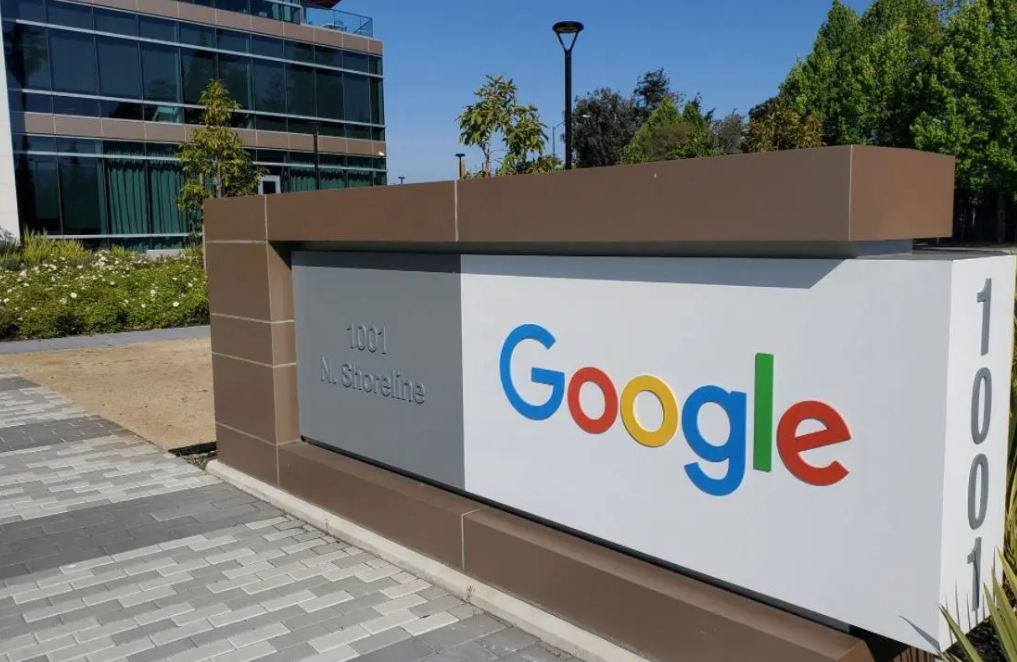我们在日常使用电脑的时过程中可能会用到任务管理器来解决软件卡死等故障,最近微软也推出全新的windows11系统,因此很多用户想了解win11任务管理器在哪打开?下面是小编整理的win11快速打开任务管理器的方法介绍,一起去看看吧。
相关教程推荐:>>win7任务管理器被禁用的解决方法<<

win11快速打开任务管理器的方法介绍
1、快捷键(Ctrl+Shift+ESC)
在Windows 11操作系统下,按“Ctrl+Shift+ESC”可以调出任务管理器。除了简单方便之外,三个快捷键都位于键盘的左侧,熟练后可以单手使用。
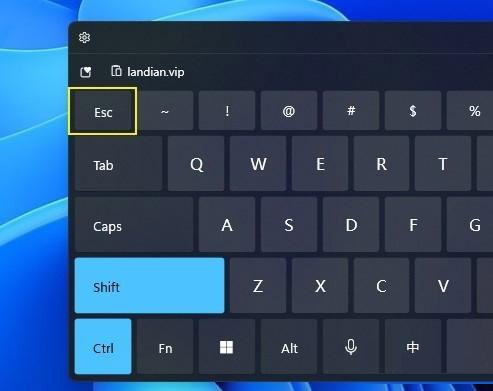
2、右键开始菜单
尽管取消了任务栏的右键功能,但Win11仍然保留了开始按钮的右键功能。与Win10一样,当我们用鼠标右键单击开始图标时,我们可以看到功能列表的一个简单版本。这里主要是与系统相关的命令,包括“任务管理器”。
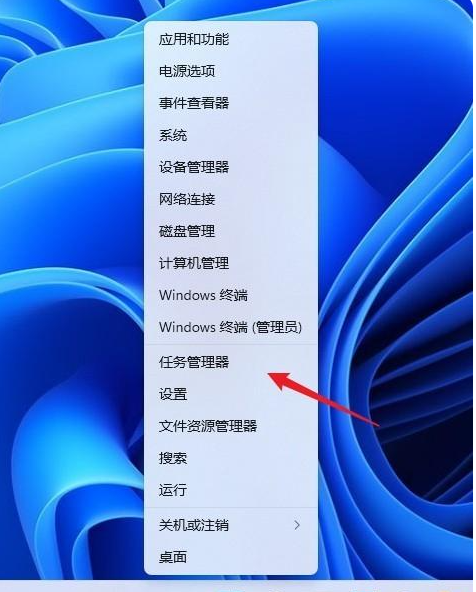
3、锁定界面
除了普通的屏幕,任务管理器也可以在Ctrl+Alt+Del弹出的锁屏中启动。但在工作时,此界面将覆盖当前所有屏幕,效用一般,不作特别推荐。
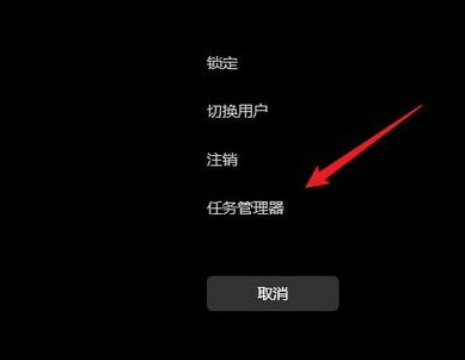
4、命令行启动
最后是命令行启动。事实上,大多数Windows命令都是由独立的小程序组成的,任务管理器也不例外。有两种方法可以采用:首先,按快捷键Win+R,然后输入命令“taskmgr”。或者,打开开始菜单(Win键),输入命令“taskmgr”。
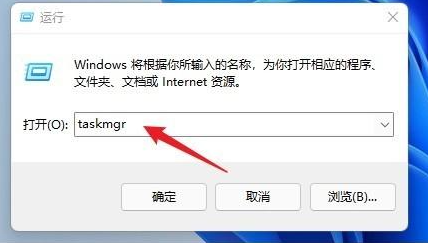
以上就是小编给大家分享的win11快速打开任务管理器的方法介绍,想要了解更多内容,请关注dwsu.cn,小编会持续为大家更新更多相关攻略。

 微信扫一扫
微信扫一扫